学习如何在 iTunes 中重命名专辑 (2025)
当您可以享受 iTunes 并聆听您喜欢的歌曲时,有时您也可能会想是否可以 在 iTunes 中重命名相册。 好吧,如果您通过网络收集数据,则很难找到有关如何操作的指南。 许多人声称直接使用 iPhone 不可能做到这一点,除非您转到 iTunes 应用程序,然后开始在那里更改您想要的内容,然后再开始在 iPhone 上同步所有内容。
为此,您必须处理与要更改名称的歌曲或专辑关联的元数据。 同步完成后,所做的所有更改都将反映在您的设备上。 在本文中,我们将帮助您弄清楚这些事情,或者如果您想更改它们,您知道应该做什么。
文章内容 第 1 部分:如何在 iTunes 中重命名专辑?第 2 部分:如何不受任何限制地欣赏所有我喜欢的歌曲?第3部分。
第 1 部分:如何在 iTunes 中重命名专辑?
正如我们在简介中所说,为了对专辑名称进行一些更改,您必须使用 iTunes,因为它们无法使用您的 iPhone 进行更改。 但是,如果您尝试在 iTunes 中重命名专辑时遇到错误怎么办? 那么,您知道自己必须做的事情吗?
当音乐文件设置为只读时,当你想在iTunes中重命名专辑时,你真的会遇到困难,你首先必须让你的音乐文件可写,但如何才能做到呢? 好吧,我们有办法,我们将在这里与您分享。
- 首先,您必须打开 iTunes 应用程序。
- 然后转到“编辑”,如果您使用的是 Windows 计算机,则点击“首选项”;如果您使用的是 Mac,请转到 iTunes,然后再点击“首选项”。
- 选择高级按钮。
- 然后你必须记下该位置 iTunes 媒体文件夹.
- 然后您必须关闭 iTunes 应用程序,然后开始执行以下步骤,步骤将取决于您所使用的设备类型。
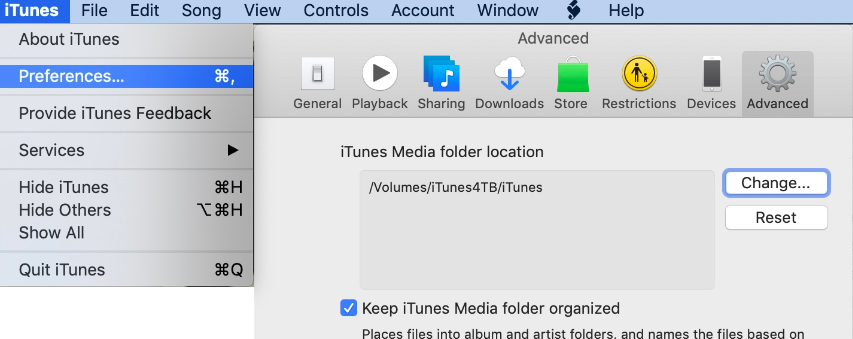
如果您使用的是 Windows 计算机:
- 右键单击“开始”按钮,然后选择“文件资源管理器”菜单。
- 然后尝试记住 iTunes Media 文件夹的位置,正如我们在上一步中所说的那样。
- 右键单击“音乐”文件夹,然后选择“属性”选项。
- 然后您将看到“只读”框,取消选择它,然后选择“确定”。
- 然后必须选择“将更改应用于此文件夹、子文件夹和文件”选项,然后选择“确定”。
- 然后您只需等待所有更改都已应用到所有文件即可。
如果您使用的是 Mac 计算机:
- 同样,您必须记下之前从前面的步骤中收集的 iTunes Media 文件夹的位置。
- 选择音乐文件夹。
- 转到并选择“文件”,然后点击“获取信息”选项卡。
- 然后您必须选择共享和权限树才能展开它。
- 选择“锁定”图标,然后您必须准备好所有凭据,因为很有可能会被询问。
- 开始将您的帐户设置为“所有人”或“读写”。
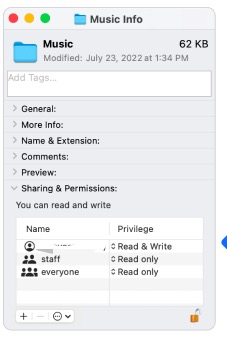
完成上述所有步骤后,您现在可以检查是否可以在 iTunes 中编辑专辑或音乐文件的信息和详细信息。 通过执行上述所有步骤,您现在可以在 iTunes 中重命名专辑。
第 2 部分:如何不受任何限制地欣赏所有我喜欢的歌曲?
当然,如果您可以在 iTunes 或任何您想要的地方重命名专辑,而无需遵循某些规则和程序,那就更好了。 问题是,如果你想在 iTunes 中编辑歌曲,你就必须掌握它们。 到目前为止,Apple Music 是最受欢迎的在线音乐流媒体网站之一,毫无疑问为什么许多音乐爱好者想要享受他们提供的音乐,但有没有一种方法可以方便地访问它们呢?
Apple Music 曲目受 DRM 加密保护,这就是为什么除非使用稳定的互联网连接和 Apple 授权的设备否则很难访问它们。 如果你没有这些,那就放弃你的机会吧。 这是那些不喜欢寻找便捷方式访问 Apple Music 曲目的人的通常含义。 如果您仍在阅读本文,您不仅可以在 iTunes 中重命名专辑,您还有机会尽情享受它们。 那么,我们怎样才能做到呢?
好吧,我们有一个工具可以与您分享,它叫做 TunesFun 苹果音乐转换器,当我们说这个工具很棒时,您必须相信它。 如果您感到困惑并且不愿意相信我们所说的,那么我们必须向您证明这一点。 我们列出了一些最显着的功能 TunesFun 作为音乐爱好者,您绝对会喜欢的 Apple Music Converter。
- 这个 TunesFun 苹果音乐转换器可以帮助你 摆脱 DRM 加密 这样您就可以使用您拥有的任何设备轻松访问 Apple Music 曲目。
- 这个专业的工具可以帮助您节省时间、精力、精力,甚至金钱。 一旦您决定使用它,您就不必再支付每月的订阅费用。 另外, TunesFun 与市场上的基本转换相比,Apple Music Converter 可以以更快的转换速度转换您的文件,帮助您节省时间、精力和精力。
- 这个 TunesFun 苹果音乐转换器可以 将您的文件转换为各种文件类型,例如 MP3、MP4、AAC、FLAC、AIFF、WAV 等等。
- 尽管转换过程很快,但转换过程后文件的质量不会受到影响,您仍然会享受到看起来像原始文件一样的高质量文件,如果您愿意,甚至可以保留 ID 标签和元数据。
- 的界面 TunesFun Apple Music Converter 非常简单,肯定会成为初学者的转换天堂! 即使如何使用它的步骤也很容易遵循,让我们通过以下步骤来全面指导您 TunesFun 苹果音乐转换器。
步骤 1. 要开始此过程,请下载安装所需的所有文件 TunesFun 您计算机上的 Apple Music 转换器。 安装完所有内容后,打开该工具并开始导入音乐文件进行转换。 点击添加文件按钮,或开始将音乐文件拖放到界面中 TunesFun 苹果音乐转换器。 如果需要,您还可以复制音乐文件的 URL。

步骤 2. 选择您希望的输出格式。 选择该工具提供的内容后,创建一个文件夹,以便在最终转换后为所有音乐文件提供一个目录。

步骤 3. 然后您现在可以点击“转换”按钮。 只需几分钟,您就可以按照自己的意愿不受任何限制地欣赏 Apple Music 中的音乐文件。 如果需要,您还可以进行批量转换。

如果您想查看转换过程的状态,您可以随时在界面上查看 TunesFun 苹果音乐转换器。 现在您终于拥有了自己喜欢的 Apple Music 曲目,现在您可以在 iTunes 或保存转换后的音乐文件的任何地方自由地重命名专辑。
第3部分。
如果能在 iTunes 或存储音乐文件的任何地方重命名专辑,那就太好了。 除了能够在音乐中表达自己之外,您还可以对它们进行个性化设置,以防万一。 即使由于限制和规律性而很难做到,我们也很高兴与您分享一些您可以做的事情。
尽管如此,我们强烈建议您使用 TunesFun Apple Music Converter 在转换您的音乐文件时,在像这样的专业工具的帮助下,您必须为音乐曲目执行的任务将更容易处理,也更快。 现在,借助以下方法,您可以减轻压力或完全没有压力 TunesFun 苹果音乐转换器!
发表评论